- คุณลักษณะเฉพาะเสียงของ Twitch ในเบราว์เซอร์เป็นตัวเลือกที่ยอดเยี่ยมที่ช่วยประหยัดทรัพยากรอุปกรณ์ที่สำคัญ
- การใช้ซอฟต์แวร์เฉพาะทางเป็นวิธีที่ยอดเยี่ยมในการรับรองประสบการณ์ Twitch ที่ได้รับการปรับปรุงตลอดเวลา
- อีกวิธีในการเปิดใช้งาน Tแม่มดเสียงเท่านั้นในเบราว์เซอร์ของคุณคือการใช้ส่วนขยายที่มาพร้อมกับโหมดวิทยุที่ผสานรวม
- ส่วนขยาย Twitch ที่มาพร้อมกับคุณสมบัติอันทรงคุณค่าอื่นๆ เช่น การควบคุมระดับเสียงและการแสดงผลนั้นคุ้มค่าที่จะลอง

NSติดตั้งโดยคลิกดาวน์โหลดไฟล์
ซอฟต์แวร์นี้จะซ่อมแซมข้อผิดพลาดทั่วไปของคอมพิวเตอร์ ปกป้องคุณจากการสูญหายของไฟล์ มัลแวร์ ความล้มเหลวของฮาร์ดแวร์ และปรับแต่งพีซีของคุณเพื่อประสิทธิภาพสูงสุด แก้ไขปัญหาพีซีและลบไวรัสทันทีใน 3 ขั้นตอนง่ายๆ:
- ดาวน์โหลด Restoro PC Repair Tool ที่มาพร้อมกับสิทธิบัตรเทคโนโลยี (มีสิทธิบัตร ที่นี่).
- คลิก เริ่มสแกน เพื่อค้นหาปัญหาของ Windows ที่อาจทำให้เกิดปัญหากับพีซี
- คลิก ซ่อมทั้งหมด เพื่อแก้ไขปัญหาที่ส่งผลต่อความปลอดภัยและประสิทธิภาพของคอมพิวเตอร์ของคุณ
- Restoro ถูกดาวน์โหลดโดย 0 ผู้อ่านในเดือนนี้
เนื่องจากกระแสเพลงได้รับความนิยมมากขึ้นในช่วงนี้ มีความเป็นไปได้ที่จะใช้ ชัก เพราะบริการสตรีมมิ่ง/วิทยุหลักจะดีมาก
ผู้ใช้ Twitch หลายคนสงสัยว่าจะมีตัวเลือกเสียงสำหรับแอปเดสก์ท็อปเท่านั้นหรือไม่ ซึ่งคล้ายกับตัวเลือกที่มีในมือถือ
ด้วยเสียงของ Twitch เฉพาะการใช้ข้อมูลจะลดลงอย่างมากเช่นกันเนื่องจากการรันวิดีโอนั้นใช้ทรัพยากรเพิ่มเติมเป็นจำนวนมาก
ในบทความนี้ เราจะสำรวจขั้นตอนที่คุณต้องทำเพื่อสตรีมเสียงบน Twitch หากคุณใช้แอปเดสก์ท็อป
เคล็ดลับด่วน:
Opera GX เป็นหนึ่งในเบราว์เซอร์ยอดนิยมสำหรับผู้ที่ชื่นชอบการเล่นเกม เพราะมันมาพร้อมกับบริการเฉพาะแบบบูรณาการ
ดังที่กล่าวไว้ Opera GX มาพร้อมกับการรวม Twitch ในแถบด้านข้างซึ่งทำให้ง่ายต่อการตรวจสอบช่องโปรดของคุณ
ด้วยการผสานการทำงานกับ Twitch คุณสามารถดูช่องทั้งหมดที่คุณติดตามได้อย่างง่ายดาย และคุณสามารถรับการแจ้งเตือนเมื่อคนที่คุณติดตามออนไลน์

Opera GX
ติดต่อกับสตรีมเมอร์คนโปรดของคุณอยู่เสมอและรับการแจ้งเตือนทุกครั้งที่มีคนที่คุณติดตามออนไลน์ด้วยเบราว์เซอร์เกมที่ยอดเยี่ยมนี้
ฉันจะสตรีมเสียงอย่างเดียวบน Twitch ได้อย่างไร
1. ใช้ส่วนขยาย Twitch
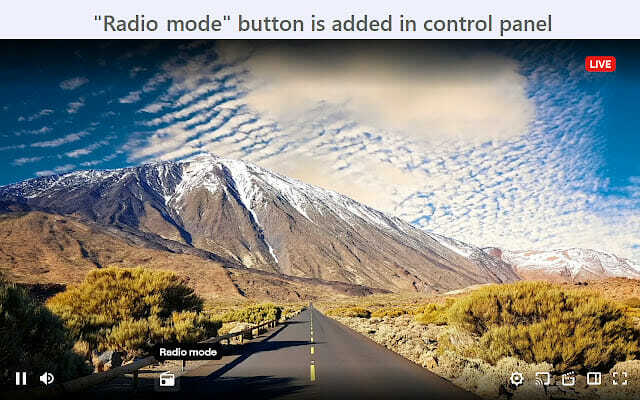
ส่วนขยายโหมดวิทยุ Twitch อันดับแรกนั้นยอดเยี่ยมสำหรับการบันทึกแบนด์วิดท์เครือข่าย RAM และทรัพยากรอื่นๆ
ด้วยส่วนขยายนี้ คุณสามารถเล่นเฉพาะเสียงของสตรีม โดยไม่ต้องเล่นวิดีโอทั้งหมด
เมื่อคุณติดตั้งส่วนขยายแล้ว ทุกเวลาที่คุณต้องการเล่นเสียงเท่านั้น จะมีปุ่มตัวเลือกในแผงควบคุมที่สามารถกดได้
⇒ รับโหมดวิทยุ Twitch
2. ใช้ผู้เล่นสำรองสำหรับ Twitch.tv

เครื่องเล่นสำรองสำหรับ Twitch.tv เป็นส่วนขยายที่ยอดเยี่ยมอีกตัวที่ช่วยให้เล่น Twitch ได้ในโหมดเสียงเท่านั้น
เป็นส่วนขยายที่เหมาะสำหรับการเล่นเพลงและยังมาพร้อมกับคุณสมบัติเพิ่มเติมที่ทำให้มีค่ามาก
คุณสามารถเปลี่ยนระดับเสียงด้วยเมาส์ ปรับสีอินเทอร์เฟซของผู้เล่น ซ่อนโฆษณา Twitch และอื่นๆ อีกมากมาย
⇒ รับ ผู้เล่นสำรองสำหรับ Twitch.tv
3. ใช้แบบฟอร์มการแนะนำของ Twitch
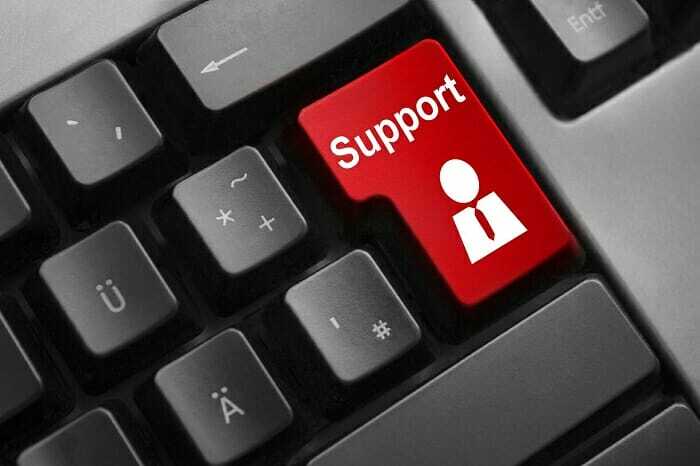
ณ ตอนนี้ ยังไม่มีตัวเลือกโดยตรงใน Twitch ที่จะเปลี่ยนเป็นโหมดเสียงเท่านั้น นอกเหนือจากส่วนขยายที่นำเสนอแล้ว
การพิจารณาส่งข้อเสนอแนะของคุณเป็นความคิดที่ดี โดยใช้คำสั่ง ฟอรั่ม Twitch.
หวังว่าคำขอจะถูกนำมาพิจารณาและคุณลักษณะนี้จะถูกเพิ่มโดยเร็วที่สุด
เราหวังว่ารายละเอียดที่เรานำเสนอในบทความนี้จะช่วยให้คุณตัดสินใจได้ว่าส่วนขยายใดของ Twitch ที่ดีที่สุดที่จะใช้สำหรับตัวเลือกเสียงเท่านั้น
หากคุณมีข้อเสนอแนะหรือคำแนะนำเพิ่มเติม เรายินดีที่จะรับฟังในส่วนความคิดเห็นด้านล่าง
 ยังคงมีปัญหา?แก้ไขด้วยเครื่องมือนี้:
ยังคงมีปัญหา?แก้ไขด้วยเครื่องมือนี้:
- ดาวน์โหลดเครื่องมือซ่อมแซมพีซีนี้ ได้รับการจัดอันดับยอดเยี่ยมใน TrustPilot.com (การดาวน์โหลดเริ่มต้นในหน้านี้)
- คลิก เริ่มสแกน เพื่อค้นหาปัญหาของ Windows ที่อาจทำให้เกิดปัญหากับพีซี
- คลิก ซ่อมทั้งหมด เพื่อแก้ไขปัญหาเกี่ยวกับเทคโนโลยีที่จดสิทธิบัตร (ส่วนลดพิเศษสำหรับผู้อ่านของเรา)
Restoro ถูกดาวน์โหลดโดย 0 ผู้อ่านในเดือนนี้


